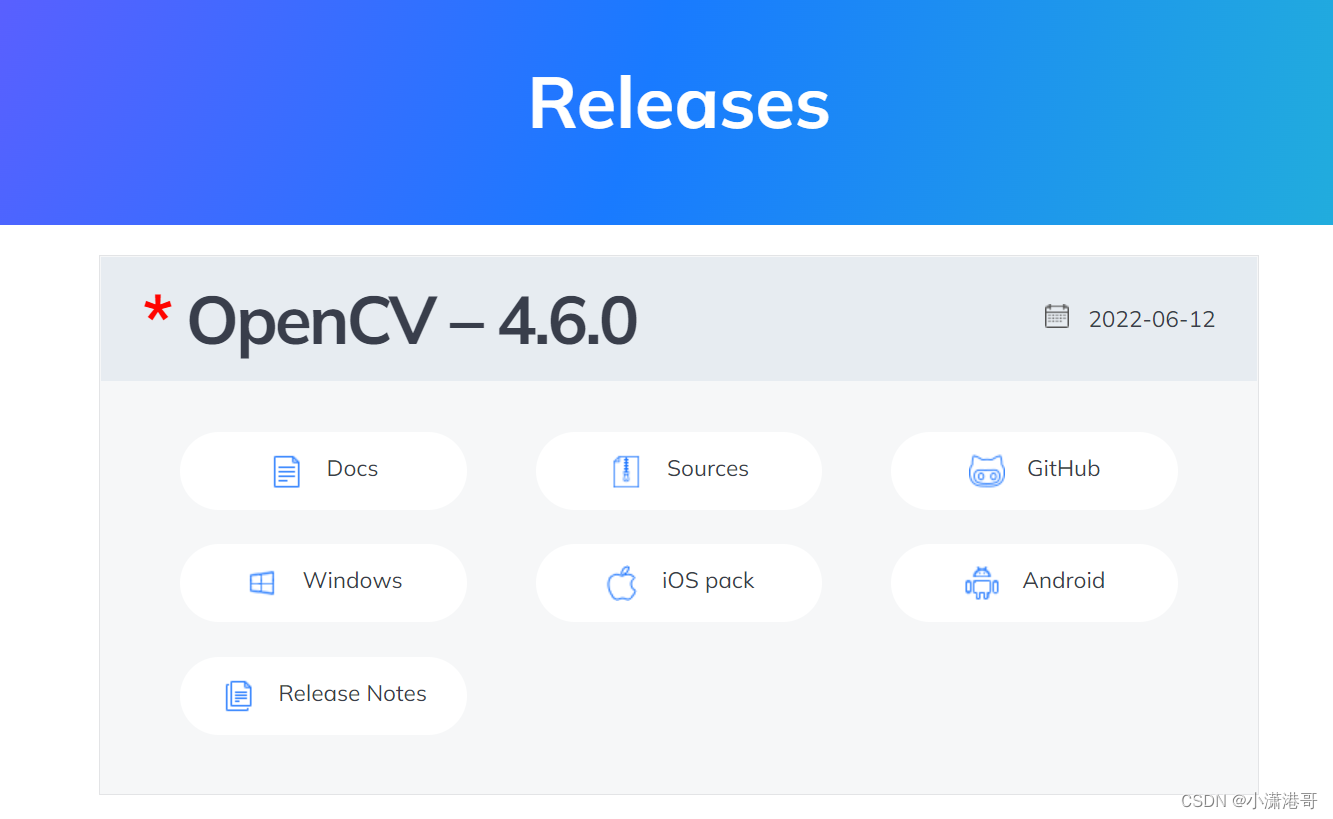
Ubuntu下Opencv的安装(亲测有效,超级简单!)
Ubuntu下安装opencv(亲测有效,超级简单!)
·
一.安装包下载
1.Opencv安装包下载
在这里面选择你想下载的opencv版本,这里以Opencv-4.6.0为例。
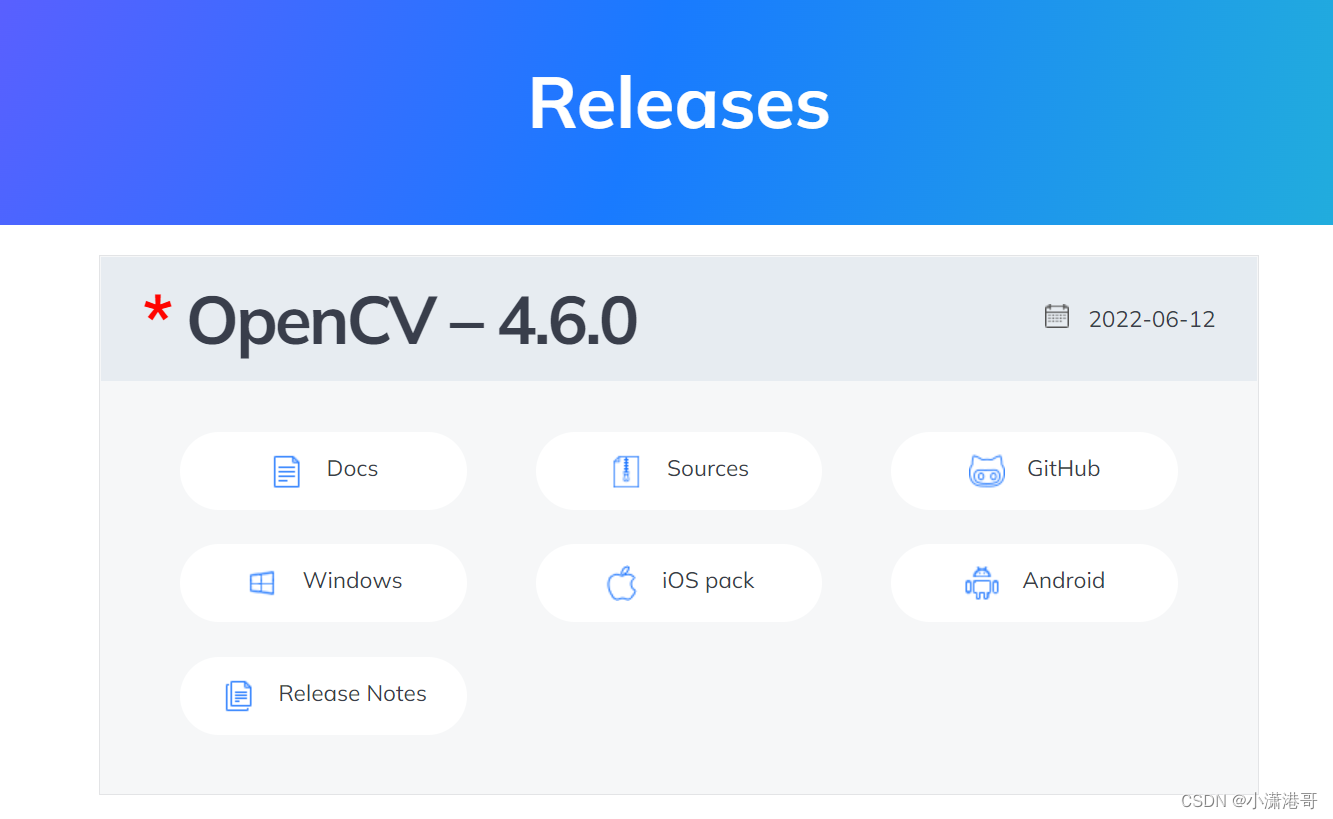
2.opencv_contrib下载(注意这里要与你上面下载的opencv版本一致)
3.两个都下载好以后,把opencv_contrib放到解压后opencv文件夹里面。
二.环境配置
sudo apt-get install build-essential
sudo apt-get install cmake git libgtk2.0-dev pkg-config libavcodec-dev libavformat-dev libswscale-dev
sudo apt-get install python-dev python-numpy libtbb2 libtbb-dev libjpeg-dev libpng-dev libtiff-dev libjasper-dev libdc1394-22-dev
三.安装
1、在opencv文件夹下新建build文件夹
cd opencv
mkdir build
2、在build路径下cmake
cd build
sudo cmake -D CMAKE_BUILD_TYPE=Release -D CMAKE_INSTALL_PREFIX=/usr/local ..
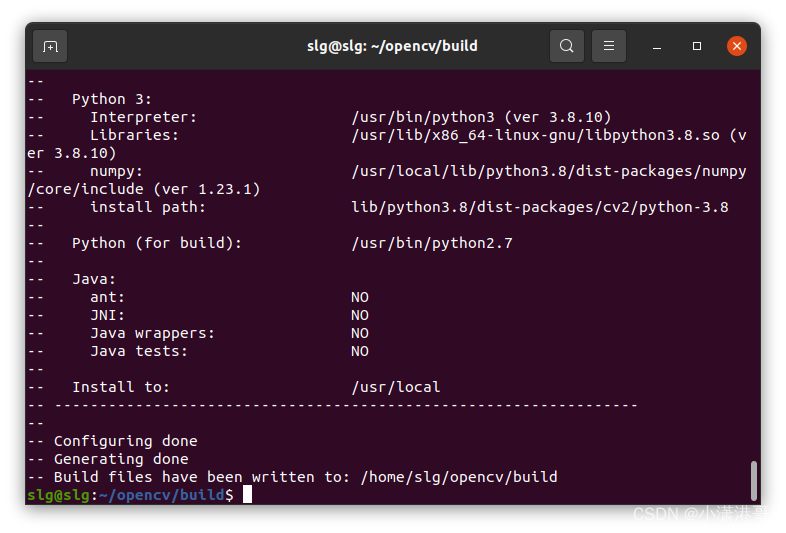
3.编译
sudo make -j8
或者
sudo make -j4
4.开始安装
sudo make install
5.添加路径
(1)打开文件:
sudo gedit /etc/ld.so.conf
(2)在文件中添加如下代码:
/usr/loacal/lib
(3)保存关闭,运行下面代码:
sudo ldconfig
6.配置环境
(1)打开.bashrc文件:
sudo gedit /etc/bash.bashrc
(2)添加下面两行代码,放到最后面即可:
PKG_CONFIG_PATH=$PKG_CONFIG_PATH:/usr/local/lib/pkgconfig
export PKG_CONFIG_PATH
(3)保存退出,终端输入:
source /etc/bash.bashrc
输入以下命令,可以查看所安装opencv的版本
pkg-config opencv --modversion
四.测试
进入opencv/samples/cpp/example_cmake目录下,终端打开,依次输入:
cmake .
make
./opencv_example
这时候会有一个摄像头界面打开,这这样就安装成功了!按我这个教程一步一步走,应该不会出什么问题,我安装了两遍,都是一次性成功!
若您觉得有帮助记得点个赞收藏一下,感谢支持~
更多推荐
 已为社区贡献2条内容
已为社区贡献2条内容









所有评论(0)